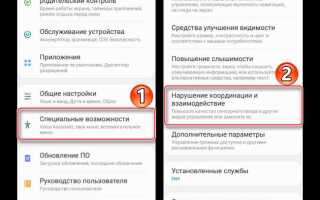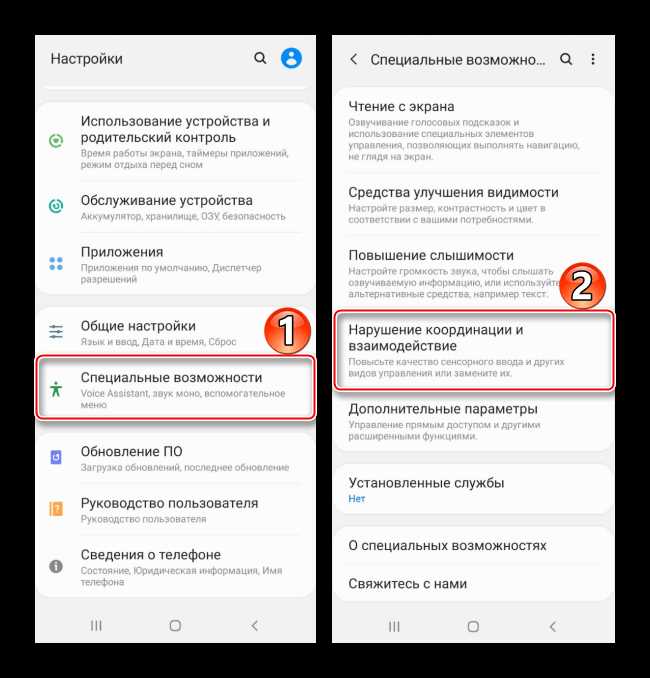
Для пользователей Samsung A21s создание скриншота – это простой и быстрый процесс, который не требует специальных навыков. Смартфон предлагает несколько вариантов, чтобы сделать снимок экрана, каждый из которых удобен в разных ситуациях. В этой статье рассмотрим все возможные методы создания скриншотов на Samsung A21s, а также объясним, как использовать дополнительные функции, чтобы сделать процесс ещё удобнее.
Основной метод – это использование физических кнопок устройства. Для того чтобы сделать скриншот на Samsung A21s, достаточно одновременно нажать кнопку питания и кнопку уменьшения громкости. Держите их на секунду, и вы увидите визуальное подтверждение снимка – экран мигнёт, а снизу появится уведомление. Это самый быстрый и универсальный способ, который работает в любой ситуации.
Дополнительные возможности включают в себя использование жестов. В настройках смартфона можно активировать функцию захвата скриншота с помощью ладони. Для этого достаточно провести по экрану ребром ладони, и снимок будет сделан автоматически. Этот метод полезен, если вы хотите сделать скриншот одной рукой, не прибегая к нажатию кнопок.
Важно помнить, что в зависимости от настроек устройства, снимки экрана могут сохраняться в галерею или в специальную папку «Скриншоты». Использование этих методов позволяет легко управлять снимками и делиться ими без необходимости использовать сторонние приложения. В следующем разделе мы подробно разберём, как использовать эти функции и какие полезные советы помогут вам сделать скриншот быстрее и удобнее.
Как сделать скриншот с помощью кнопок на Samsung A21s
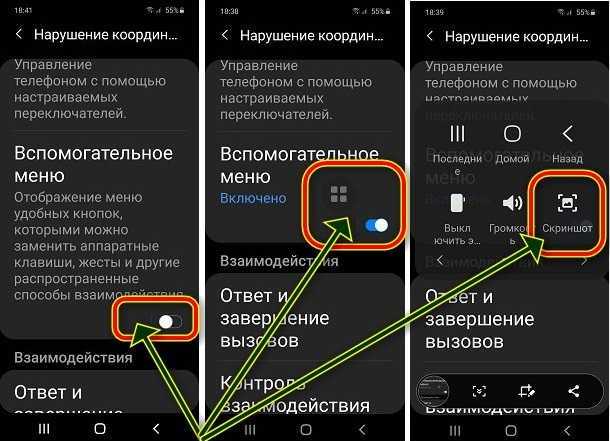
Для создания скриншота на Samsung A21s, нужно одновременно нажать две физические кнопки устройства: кнопку питания и кнопку уменьшения громкости.
Шаг 1: Убедитесь, что экран, который вы хотите зафиксировать, отображается на вашем телефоне.
Шаг 2: Нажмите и удерживайте кнопку питания, расположенную на правой грани устройства, и кнопку уменьшения громкости, находящуюся слева, одновременно.
Шаг 3: Убедитесь, что вы нажали обе кнопки точно и одновременно. Через долю секунды экран мигнет, и вы услышите характерный звук затвора камеры, что будет свидетельствовать о том, что скриншот сделан.
Шаг 4: Сразу после снимка на экране появится маленькое окно с миниатюрой изображения. Вы можете нажать на него для редактирования или поделиться скриншотом прямо из этого меню.
Совет: Чтобы избежать случайных снимков экрана, держите кнопки в нужном положении не более 1-2 секунд.
Как настроить жесты для создания скриншота
Для удобного создания скриншотов на Samsung A21s можно настроить жесты. Это позволит сделать снимок экрана всего за несколько секунд, без необходимости нажимать физические кнопки. Чтобы активировать эту функцию, следуйте этим шагам:
- Откройте настройки телефона.
- Перейдите в раздел Дополнительные функции.
- Выберите Жесты и управление движением.
- Включите опцию Скриншот с помощью жеста ладони.
После активации этой функции, для создания скриншота достаточно провести ладонью по экрану справа налево или наоборот. Этот жест можно выполнять как одной рукой, так и двумя, и телефон автоматически сделает снимок экрана.
Если вы хотите настроить другие жесты, например, для скриншота с помощью трех пальцев, также можно активировать соответствующую опцию в этом разделе настроек.
- Проведите тремя пальцами сверху вниз по экрану, чтобы сделать скриншот.
Жесты значительно ускоряют процесс создания скриншотов и могут быть полезны в любой ситуации, когда вам нужно быстро сохранить информацию с экрана.
Как сделать скриншот с помощью функции «Palm swipe» на Samsung A21s

Функция «Palm swipe» позволяет сделать скриншот на Samsung A21s простым движением руки. Для того чтобы активировать и использовать эту функцию, следуйте пошаговой инструкции.
Шаг 1: Откройте настройки устройства. Для этого на главном экране проведите пальцем вниз и коснитесь иконки шестеренки.
Шаг 2: В разделе настроек выберите пункт «Дополнительные функции».
Шаг 3: Перейдите в раздел «Жесты и действия». Здесь найдите опцию «Palm swipe to capture» (Смахивание ладонью для захвата).
Шаг 4: Включите эту функцию, передвинув ползунок в положение «Включено». После этого ваш телефон будет готов к использованию жеста ладонью для создания скриншотов.
Шаг 5: Для того чтобы сделать снимок экрана, проведите ребром ладони по экрану справа налево или слева направо. Важно, чтобы ладонь была полностью расположена на экране, а движение было плавным и не слишком быстрым.
Шаг 6: После выполнения жеста вы услышите звук затвора камеры, а изображение экрана будет сохранено в галерее.
Теперь вы можете делать скриншоты на Samsung A21s с помощью простого движения ладонью. Это удобная альтернатива традиционному способу с использованием кнопок.
Как использовать меню для создания скриншота на Samsung A21s
Для создания скриншота на Samsung A21s с использованием меню нужно выполнить несколько простых шагов. Это можно сделать через встроенные функции устройства, не используя физические кнопки.
1. Откройте экран, который вы хотите зафиксировать. Это может быть веб-страница, изображение или любой другой контент.
2. Проведите пальцем вниз по экрану, чтобы открыть панель уведомлений.
3. В верхней части экрана найдите иконку Скриншот. Это кнопка с изображением экрана. Если она не отображается в основной панели, можно добавить её через настройки.
4. Нажмите на иконку для создания скриншота. Экран будет зафиксирован, и вы получите уведомление о сделанном снимке.
5. После этого откроется меню с возможностью редактирования или отправки скриншота. Вы можете сразу поделиться изображением через мессенджеры или сохранить его в галерее.
Важно: Для удобства добавления кнопки в панель уведомлений, зайдите в Настройки → Панель уведомлений и активируйте кнопку для создания скриншотов.
Как редактировать и делиться скриншотами сразу после их создания
Основные инструменты редактирования:
1. Вырезать: Вы можете обрезать лишние части скриншота, используя инструмент кадрирования. Для этого выберите нужную область, а затем подтвердите выбор.
2. Рисование: В верхней части экрана находятся инструменты для рисования. Используйте различные кисти и цвета для добавления аннотаций или выделения важных частей изображения.
3. Текст: Вы можете добавить текст, выбрав соответствующий инструмент и выбрав нужный шрифт и размер. Это полезно для пояснений или комментариев.
4. Фигуры: Для выделения определённых участков экрана можно использовать геометрические фигуры, такие как круги или стрелки. Они помогут акцентировать внимание на важных частях изображения.
После редактирования можно выбрать действия:
1. Сохранить: Для сохранения отредактированного скриншота нажмите «Сохранить». Изображение будет автоматически добавлено в галерею вашего устройства.
2. Поделиться: Чтобы поделиться скриншотом, нажмите на иконку «Поделиться», которая появится в меню. Вам будет предложено выбрать приложение для отправки файла – это может быть мессенджер, социальные сети или электронная почта.
Всё это позволяет быстро и удобно редактировать и делиться скриншотами без необходимости переходить в другие приложения или галерею.
Как сделать скриншот с прокручиваемым экраном на Samsung A21s
Для создания скриншота с прокручиваемым экраном на Samsung A21s используется функция «Скриншот с прокруткой», которая позволяет захватить длинные страницы, такие как веб-страницы или длинные чаты.
Чтобы сделать скриншот с прокручиваемым экраном, выполните следующие шаги:
1. Откройте экран, который хотите захватить, будь то веб-страница или длинный чат.
2. Сделайте обычный скриншот с помощью стандартного метода: нажмите одновременно кнопку питания и кнопку уменьшения громкости.
3. Когда скриншот будет сделан, в нижней части экрана появится миниатюра снимка с несколькими кнопками.
4. Нажмите на кнопку «Скриншот с прокруткой» (иконка с двумя стрелками вниз). Это запустит процесс прокрутки экрана вниз.
5. Samsung A21s начнёт автоматически прокручивать страницу и делать снимки в несколько этапов, объединяя их в один длинный скриншот.
6. Когда вы дойдете до конца нужной части экрана, нажмите на экран или выберите кнопку «Готово». Ваш скриншот будет сохранен в галерее устройства.
Обратите внимание, что эта функция доступна только в некоторых приложениях, таких как браузеры или мессенджеры. Она может не работать в других приложениях, где экран не прокручивается.
Вопрос-ответ:
Как сделать скриншот на Samsung A21s?
Для того чтобы сделать скриншот на Samsung A21s, нужно одновременно нажать кнопку уменьшения громкости и кнопку питания. Убедитесь, что обе кнопки нажимаются одновременно. Через мгновение экран померкнет, и вы услышите характерный звук затвора камеры, что подтвердит, что скриншот был сделан. Скриншот сохранится в галерее вашего устройства.
Можно ли сделать скриншот с помощью жестов на Samsung A21s?
Да, на Samsung A21s есть возможность делать скриншоты с помощью жестов. Для этого нужно зайти в «Настройки», затем в раздел «Жесты» или «Дополнительные функции» и включить функцию «Скриншот тремя пальцами». После этого для создания скриншота достаточно провести тремя пальцами по экрану.
Где сохраняются сделанные скриншоты на Samsung A21s?
Скриншоты на Samsung A21s сохраняются в галерее, в отдельной папке под названием «Скриншоты». Эта папка автоматически создается при первом сохранении скриншота. Вы можете найти ее, зайдя в приложение «Галерея» и выбрав соответствующую вкладку.
Можно ли редактировать скриншот прямо после его создания на Samsung A21s?
Да, после создания скриншота на Samsung A21s появляется уведомление с кнопкой «Редактировать». Нажав на эту кнопку, вы попадете в режим редактирования, где сможете обрезать, добавлять текст, рисовать на изображении или применять фильтры. Изменения можно сохранить или отменить в любой момент.
Как сделать скриншот всей страницы на Samsung A21s?
Для того чтобы сделать скриншот всей страницы на Samsung A21s, нужно сделать обычный скриншот с помощью кнопок питания и уменьшения громкости. После этого на экране появится несколько опций, включая «Прокрутить скриншот». Нажмите на эту кнопку, и система сделает скриншот всего содержимого страницы, включая то, что находится за пределами экрана, если страница длинная.
Как сделать скриншот на Samsung A21s?
Чтобы сделать скриншот на Samsung A21s, используйте одну из следующих опций:Кнопки питания и уменьшения громкости: Нажмите одновременно кнопку питания и кнопку уменьшения громкости и удерживайте их пару секунд. Экран мигнёт, и скриншот будет сделан.Жест руки: Если эта функция активирована, проведите ладонью по экрану слева направо или наоборот. Для этого нужно включить её в настройках: «Настройки» → «Дополнительные функции» → «Жесты» → «Скриншот жестом руки».Меню быстрого доступа: Проведите вниз шторку уведомлений и найдите иконку для скриншота. Нажмите её, и снимок экрана будет готов.Выберите удобный способ в зависимости от ваших предпочтений.